PPT怎么实现自动播放 一个设置搞定
教程之家
PPT
在默认的情况下,PPT在放映的过程中需要手动点击鼠标进行切换,但是在一些展示页面中,需要隔一段时间自动切换,那该怎么设置呢,下面就来说一下PPT自动播放的设置方法。
首先我们选择幻灯片,然后点击上方菜单栏里面“动画”,在最右边可以找到换片方式。选择第二个:在此之后自动设置动画效果,自己调整想要的时间,以秒为单位。最后点击全部应用,这样一来所有的幻灯片都能做到自动换片啦。
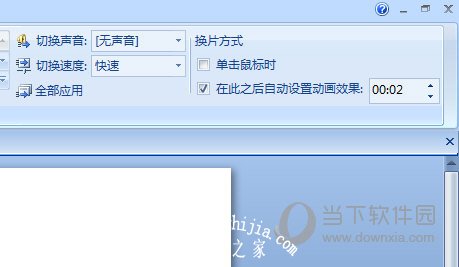
以上就是PPT实现自动播放的设置方法啦,非常的简单呢,小伙伴们设置好后赶快后按F5进行效果预览吧。








